打印机脱机状态是使用打印机时常常遇到的问题之一,它会导致打印任务无法正常进行,给工作和生活带来一定的困扰。为了解决这一问题,本文将介绍一些有效的打印机脱机状态处理办法,帮助用户更好地应对打印机脱机问题。
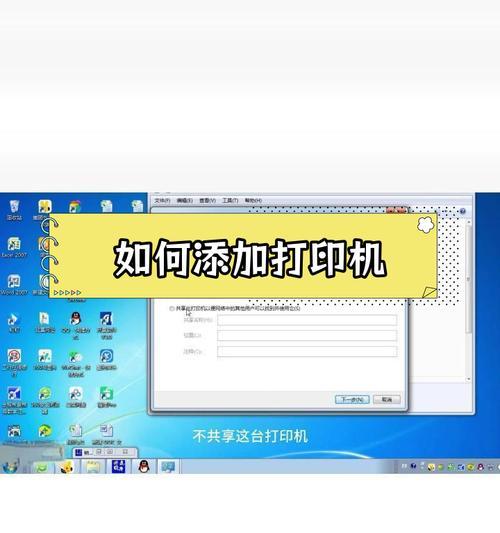
一、检查打印机连接是否正常
确保打印机与电脑或其他设备的连接线插紧,没有松动或损坏的情况。同时,检查电源线是否插牢固,电源是否正常供电。这样可以消除因为连接不良导致的打印机脱机状态。
二、检查打印机状态设置
进入控制面板或设备管理器,检查打印机状态设置是否正确。确保打印机处于在线状态,而不是离线或暂停状态。如果是离线或暂停状态,右击打印机图标,选择在线或恢复打印,使打印机重新回到在线状态。

三、重新启动打印机
有时候,打印机脱机状态可能是由于某些临时性问题导致的,比如内存溢出或者软件冲突。这时候,只需要将打印机关机,等待片刻后再重新开机,往往可以解决打印机脱机的问题。
四、检查打印队列
在打印机脱机状态下,可能有未完成的打印任务堆积在打印队列中。打开打印队列,查看是否有未完成的任务,如果有,可以选择取消或删除这些任务。清空打印队列后,重新尝试打印,可以消除可能导致脱机状态的问题。
五、更新或重新安装打印机驱动程序
打印机驱动程序是打印机与电脑之间进行通信的关键组件。如果驱动程序过旧或者损坏,可能会导致打印机出现脱机状态。在此情况下,用户可以尝试更新或重新安装打印机驱动程序,以确保其正常运行。

六、检查网络连接
如果使用的是网络打印机,那么脱机状态可能与网络连接有关。用户可以检查网络连接是否正常,包括电缆连接是否松动、无线网络是否稳定等。如果网络连接存在问题,修复网络连接后,打印机通常会自动恢复在线状态。
七、清理打印机内部
长时间使用打印机,可能会导致里面的灰尘、纸屑等物质积累,影响打印机正常工作。定期清理打印机内部是预防脱机状态的有效方法。用户可以使用吸尘器或棉签等工具,将打印机内部的杂物清理干净。
八、检查纸张和墨盒
有时候,纸张堆积过多或者墨盒没有安装或安装不正确,都可能导致打印机脱机状态。用户需要检查纸张盒是否有足够的纸张,并保持纸张整齐无乱。同时,检查墨盒是否已经安装好,并确保安装正确。
九、重置打印机设置
在一些特殊情况下,打印机的设置可能出现异常,导致脱机状态无法解决。用户可以尝试重置打印机设置,将其恢复到出厂默认设置。具体的操作方法可以参考打印机的使用手册或官方网站。
十、使用系统故障排除工具
某些操作系统提供了故障排除工具,可以帮助用户识别并解决打印机脱机问题。用户可以运行系统自带的故障排除工具,根据提示进行操作,从而找到解决方案。
十一、咨询厂家技术支持
如果以上方法都无法解决打印机脱机状态,用户可以直接联系打印机厂家的技术支持部门。他们会为用户提供进一步的帮助和指导,解决打印机脱机问题。
十二、考虑更换打印机
如果打印机频繁出现脱机状态,无法通过常规方法解决,那么可能是打印机本身存在故障或老化。此时,用户可以考虑更换一台新的打印机,以避免不必要的麻烦。
十三、定期维护打印机
定期维护打印机是保持其正常运行的重要措施之一。用户可以根据打印机的使用手册,按照建议的维护步骤进行操作,包括清洁打印头、校准打印机等。这样可以有效预防打印机脱机状态的发生。
十四、使用专业工具进行修复
如果打印机脱机状态问题比较复杂,用户可以尝试使用专业的修复工具进行修复。这些工具能够自动检测和修复打印机故障,帮助用户解决打印机脱机问题。
十五、学会预防打印机脱机状态
用户需要学会预防打印机脱机状态的发生。合理使用打印机,避免频繁开关,及时更换耗材,保持设备干净整洁,都是预防打印机脱机状态的有效方法。
打印机脱机状态是常见的问题,但通过正确的处理办法,大部分情况下都可以解决。本文介绍了15个有效的处理办法,包括检查连接、设置状态、重新启动、清理队列、更新驱动等。通过合理运用这些方法,用户可以应对打印机脱机状态,确保打印任务的顺利进行。同时,定期维护和预防也是重要的措施,可避免脱机状态的频繁发生。




